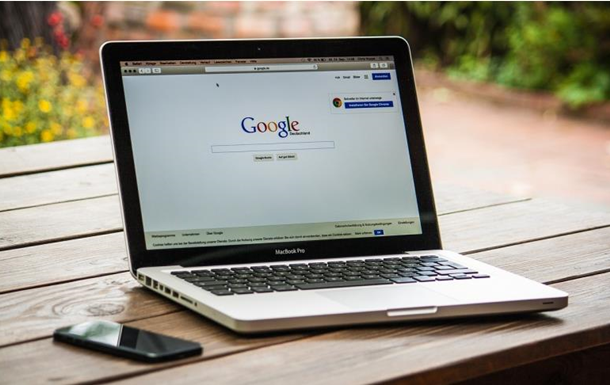
Фото: Скріншот
Как ускорить работу Google Chrome
Обе функции отключены по умолчанию. Таким образом, чтобы их включить, необходимо нажать три точки в правом верхнем углу и следовать инструкциям.
Google Chrome является одним из самых популярных и широко используемых веб-браузеров в мире. Однако его применение сильно пожирает не только оперативную память, но быстро разряжает ноутбук, если он не стоит на зарядном устройстве.
Существует несколько настроек, которые можно использовать для улучшения скорости работы Google Chrome. Вот две основные настройки, которые могут помочь ускорить работу обозревателя:
Выключение запуска фоновых программ при запуске Chrome
-
Откройте Chrome и перейдите к настройкам, нажав три точки в правом верхнем углу и выбрав Настройки.
-
Прокрутите вниз и нажмите Дополнительно.
-
В разделе Конфиденциальность и безопасность выберите Настройка сайта.
-
Щелкните Фоновые программы с запуском и переключите переключатель в выключенное состояние.
-
Выключение запуска фоновых программ поможет уменьшить нагрузку на систему при запуске Chrome и может улучшить его быстродействие.
Использование функции Режим энергосбережения
-
Откройте Google Chrome на компьютере.
-
В правом верхнем углу окна браузера нажмите три точки, чтобы открыть меню.
-
В меню выберите пункт Настройки.
-
Прокрутите вниз и нажмите Дополнительно.
-
В разделе Конфиденциальность и безопасность найдите опцию Режим энергосбережения и щелкните на ней.
-
Включите переключатель рядом с Режимом энергосбережения.
-
После этого Google Chrome будет работать в режиме энергосбережения, что поможет снизить потребление ресурсов компьютера и продлить время работы от батареи на ноутбуках.
Следует отметить, что эти настройки могут зависеть от версии Chrome и используемой операционной системы. Также помните, что индивидуальные факторы, такие как скорость вашего интернет-соединения и размер посещаемых вами страниц, могут также влиять на общую скорость работы Chrome.